ویدئو: آموزش Merge کردن در 3ds Max
آموزش مرج کردن صحنه و آبجکتها در نرمافزار 3ds Max
سلام ، من رعنا صالحیان از تیم پشتیبانی معمارگرام. در این آموزش میخوام بهتون یاد بدم چطور میتونید صحنهها یا آبجکتهای دانلودی رو خیلی راحت و بدون دردسر در یک فایل جدید تریدیمکس (3ds Max) وارد کنید.
گاهی وقتها ممکنه موقع کار در محیط مکس با مشکلاتی مثل این موارد روبهرو بشید:
- فایل صحنه شما کرش کنه.
- موقع رندرگیری، تصویر سیاه بشه.
- آبجکتها درست نمایش داده نشن یا ناقص بیفتن.
- با وارد کردن یک آبجکت خراب، صحنه خیلی کند بشه.
یکی از روشهای کاربردی که در ۹۰ درصد مواقع جواب میده، استفاده از دستور (Merge) مرج کردن هست.
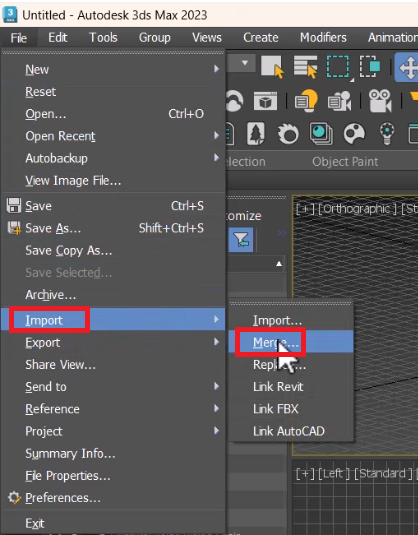
روش اول: مرج کردن یک صحنه کامل در ۳ds Max
۱. اول یک فایل جدید در مکس باز کنید.
۲. از منوی File → Import گزینه Merge رو انتخاب کنید.
۳. پنجرهای باز میشه و شما میتونید مسیر فایلتون رو وارد کنید.
۴. بعد از انتخاب صحنه، لیستی از تمام آبجکتها نمایش داده میشه.
نکته مهم ❗ خیلیها در این مرحله سریع OK رو میزنن و بعد میپرسن چرا صحنه وارد نشد؟ دلیلش اینه که باید مشخص کنید کدوم آبجکتها مرج بشن.
- اگه میخواید کل صحنه منتقل بشه، روی گزینه All کلیک کنید و بعد OK رو بزنید.
- حالا فقط صبر کنید تا صحنه به طور کامل در فایل جدید لود بشه.
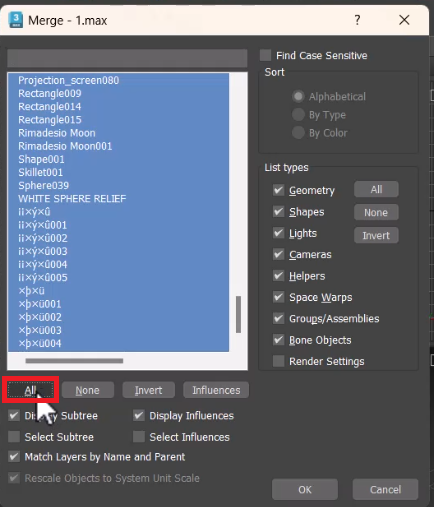
بعد از اتمام، همه چیز از نورها گرفته تا آبجکتها و دوربینها درست سر جاشون قرار میگیرن. تنها نکتهای که باید دوباره تنظیم بشه، نور محیطی (Environment Light) هست.

روش دوم: مرج کردن فقط یک آبجکت در ۳ds Max
گاهی نیازی نیست کل صحنه رو بیارید. مثلا فقط میخواید یک آبجکت خاص (مثل یک کابینت یا صندلی) رو وارد کنید.
برای این کار:
۱. فایل آبجکت رو با ماوس Drag & Drop به داخل صحنهتون بکشید.
۲. پیغامی ظاهر میشه که ازتون میپرسه:
- از متریالهای صحنه استفاده بشه؟
- یا متریالهای خود آبجکت وارد بشه؟
برای اینکه آبجکت دقیقا با متریال خودش بیاد، گزینه Use Merged Material رو انتخاب کنید.
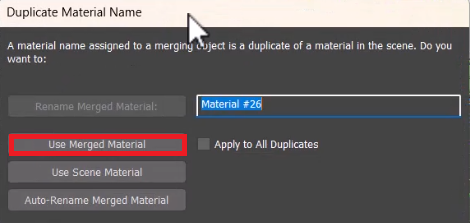
حالا میبینید آبجکت خیلی راحت وارد صحنه شده و میتونید هرجا خواستید قرارش بدید.
جمعبندی
با استفاده از روشهای بالا، شما میتونید به راحتی:
- صحنههای خراب یا کند شده رو نجات بدید.
- آبجکتهای دانلودی رو سریع وارد پروژه کنید.
- بدون نگرانی از حذف نورها، متریالها یا دوربینها، صحنه رو به شکل کامل مرج کنید.
این آموزش توسط تیم پشتیبانی معمارگرام آماده شده تا هنرجویان عزیز بتونن راحتتر با مشکلات رایج در تریدیمکس کنار بیان. البته این ویدیوها فقط مخصوص هنرجوها نیست؛ هر کسی که با نرمافزار 3ds Max کار میکنه میتونه ازش استفاده کنه.
🔑 اگر به دنبال یادگیری حرفهایتر 3ds Max هستید، دورههای آموزشی معمارگرام میتونن مسیری سریعتر و مطمئنتر برای پیشرفت شما باشن.
بسیارعالی بود
بسیار عالی
بسیار عالی
ممنون از آموزشتون
بسیار عالی
خیلی ممنون بسیار عالی
ممنون
ممنونم ازتون
آموزش خوب و کاربردی بود ممنون
عالی بود
آموزش خوب و کابردی بود
خوشحالم براتون مفید بوده ، موفق باشید
انواع پشتیبانی معمارگرام
پس از دریافت دوره میتوانید به روش های مختلف زیر پشتیبانی دریافت کنید












سپاس